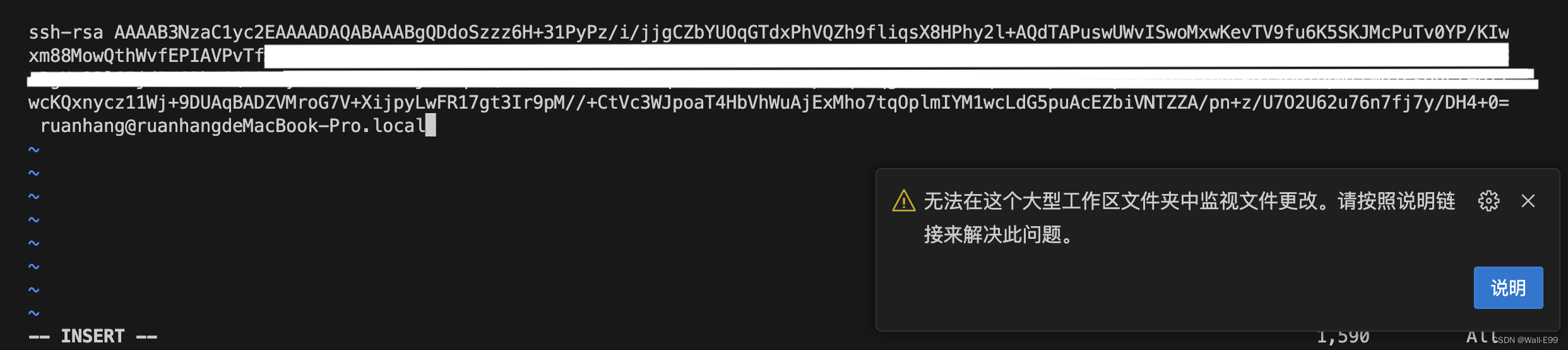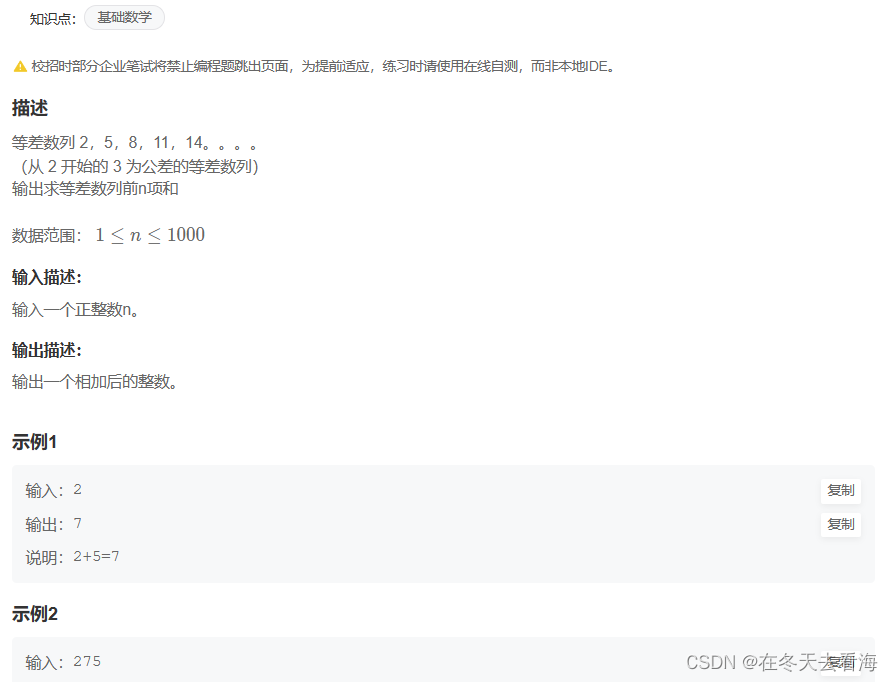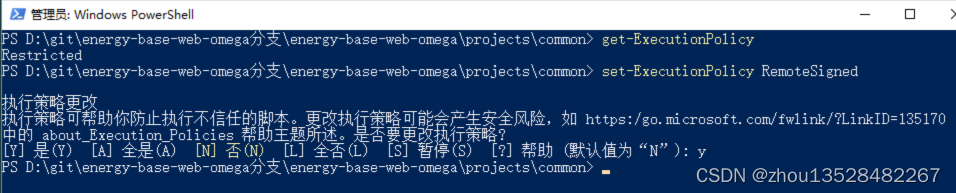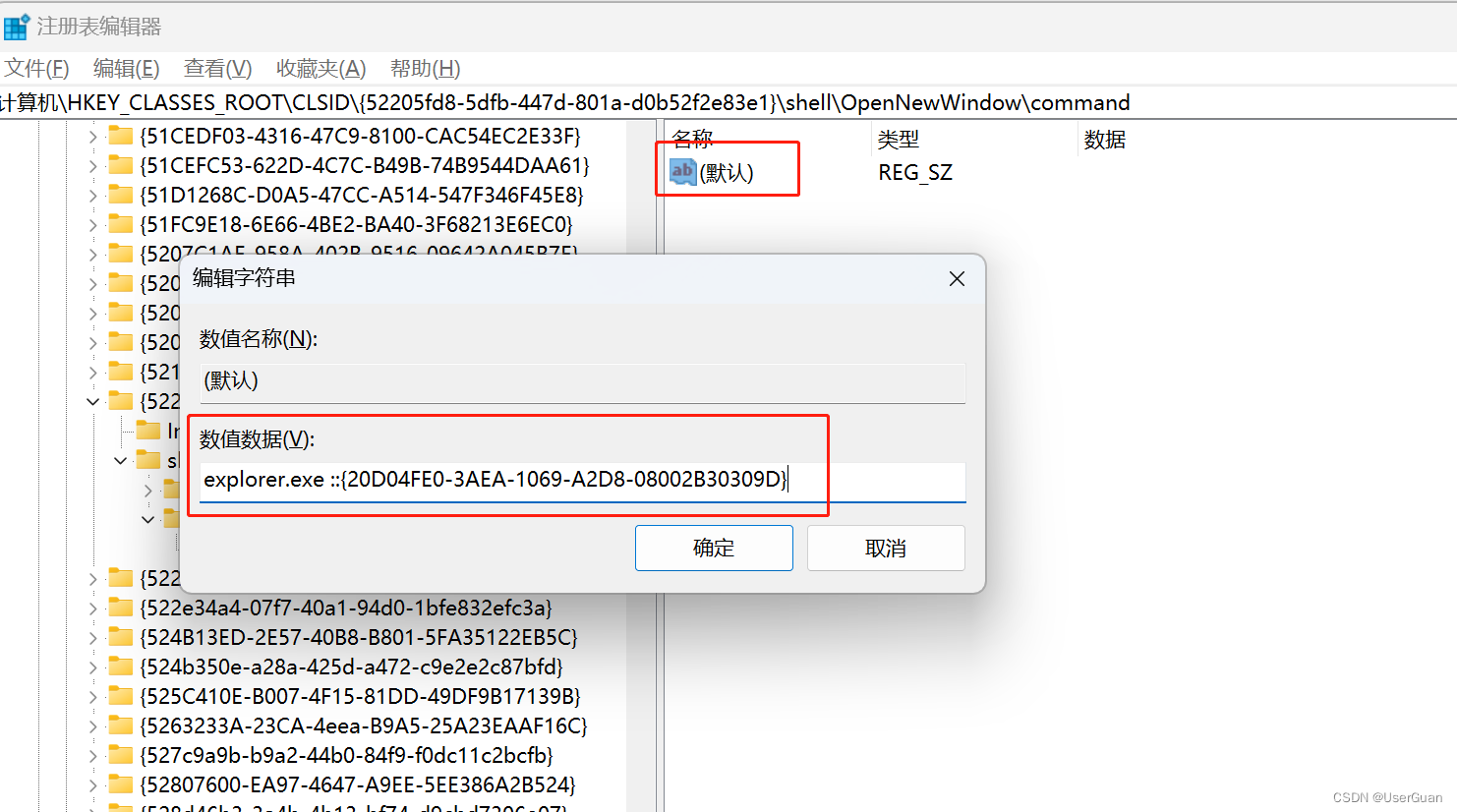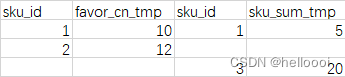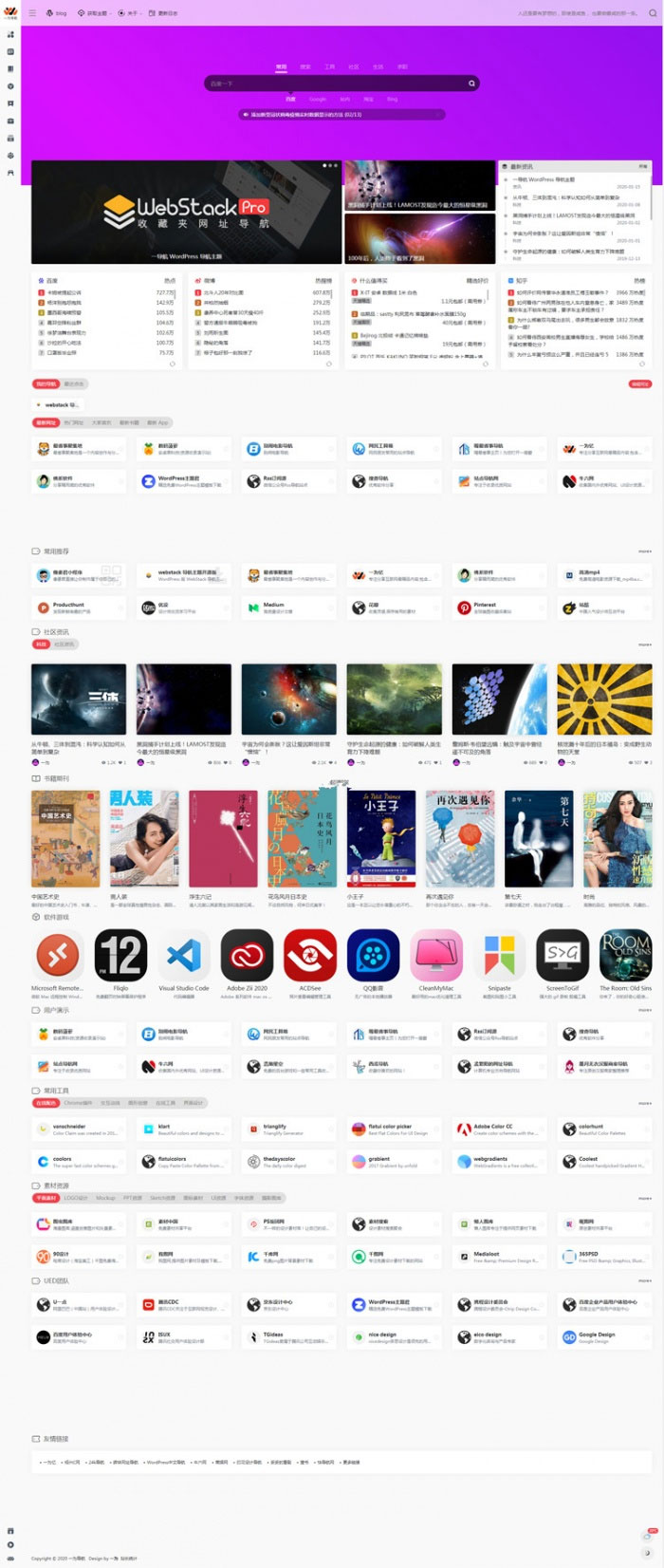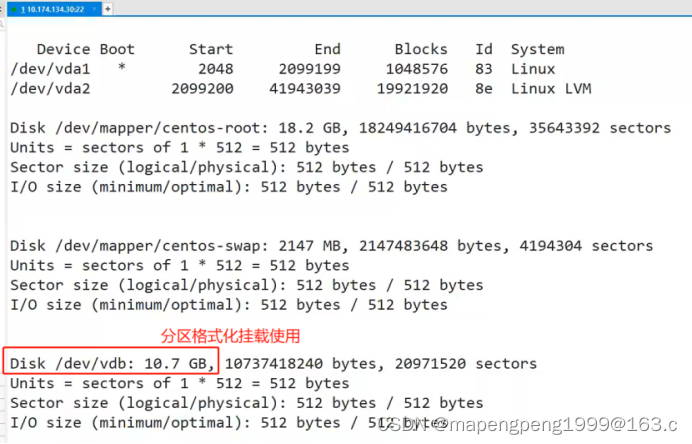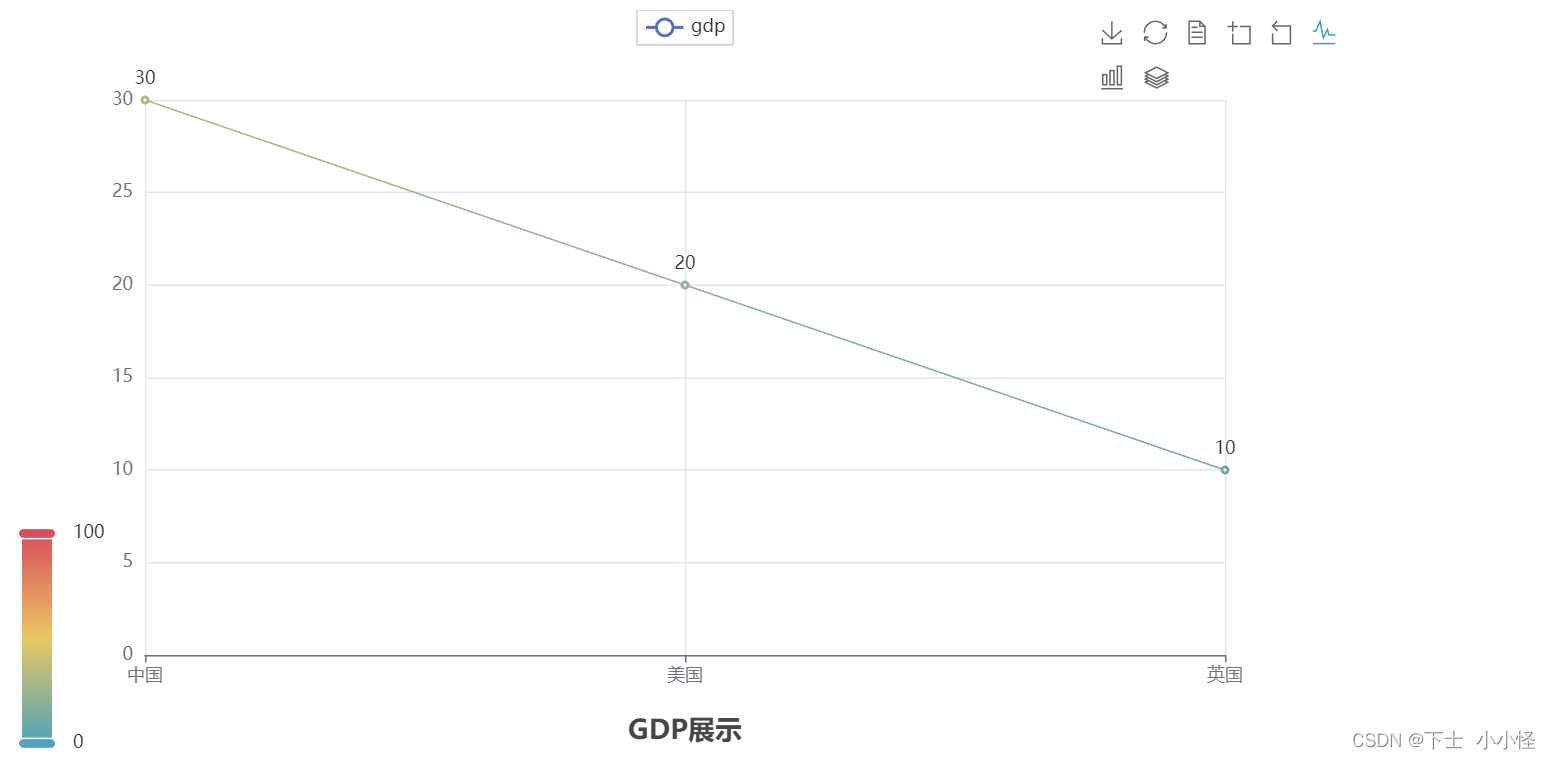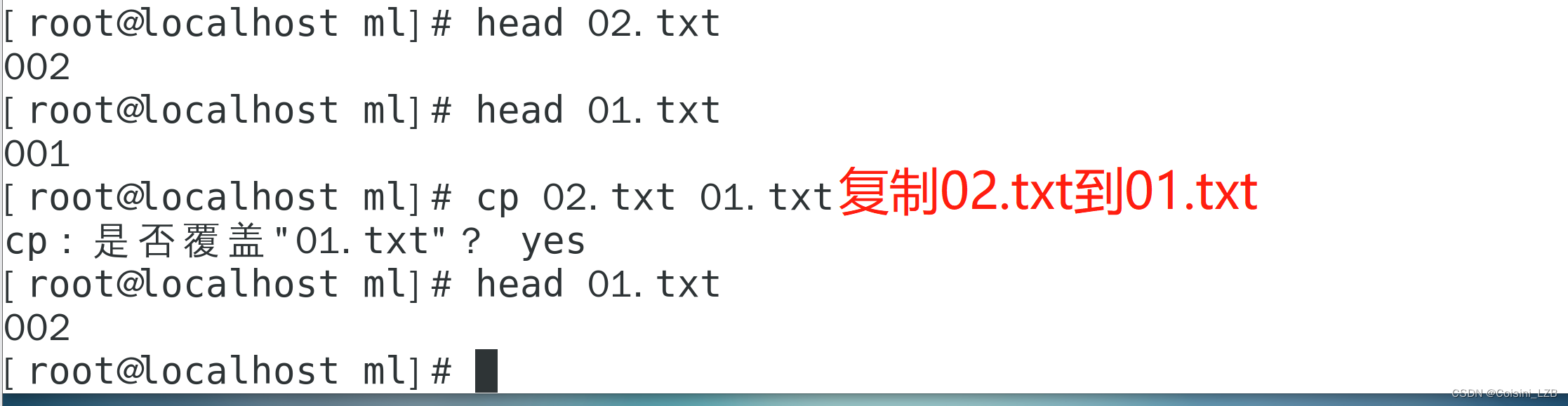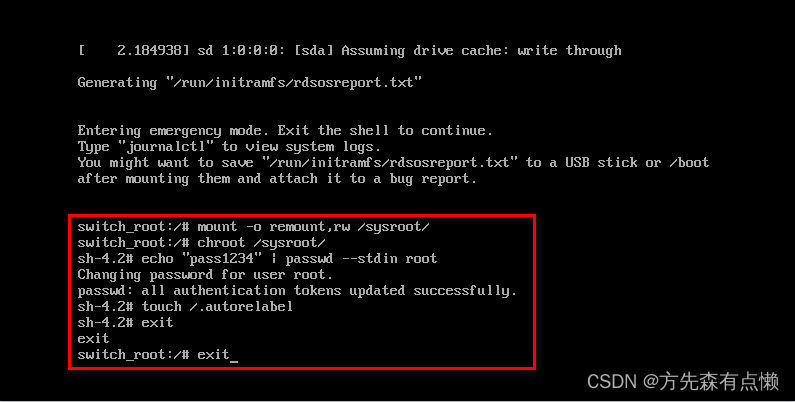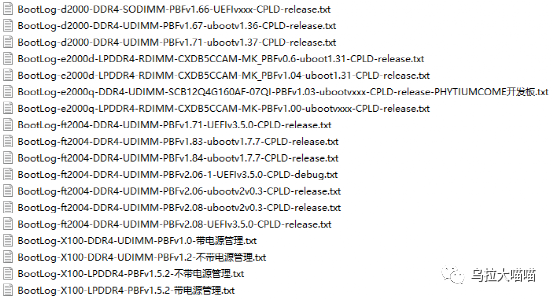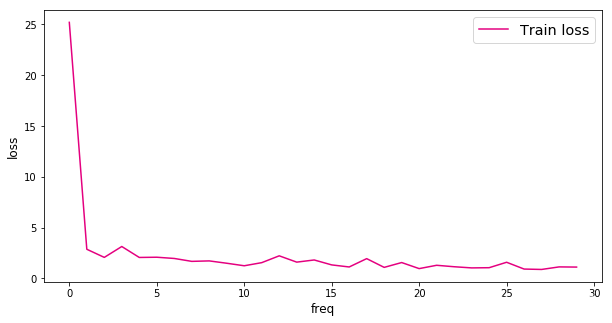磁盘被写保护是指磁盘无法写入或修改数据,这可能会使您的计算机或存储设备无法正常工作。当发现磁盘被写保护时,我们应该怎么做呢?磁盘被写保护怎么解除?这篇文章将带大家了解一下磁盘被写保护的原因和对应的解除方法吧。
▌为什么磁盘被写保护怎么解除
磁盘被写保护的原因多种多样,下面我们来看看最常见的几种情况以及对应的解除方法:
1、硬件开关:有些磁盘可能有硬件开关,用于保护磁盘免受意外写入。解决方法是检查磁盘上是否有写保护开关,若有,则将其关闭。
2、注册表设置:在Windows操作系统中,注册表设置可以导致磁盘被写保护。解决方法是打开注册表编辑器(运行regedit命令),找到以下路径:HKEY_LOCAL_MACHINE\SYSTEM\CurrentControlSet\Control\StorageDevicePolicies,在右侧窗口中找到WriteProtect键,并将其值设置为0。
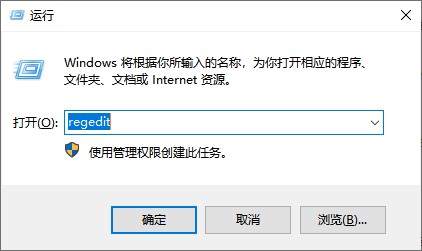
3、病毒感染:一些病毒可能会在磁盘上创建特殊的写保护文件或修改磁盘属性,导致磁盘被写保护。解决方法是使用杀毒软件进行全盘扫描,并清除病毒。
4、文件属性:某些文件可能被设置为只读属性,导致无法修改磁盘上的文件。解决方法是右键点击文件,选择“属性”,然后取消勾选“只读”属性。
5、文件系统错误:磁盘的文件系统可能出现错误,导致磁盘被写保护。解决方法是打开命令提示符,磁盘检查工具对磁盘进行扫描与修复。进入磁盘属性界面,选择“工具”选项下的“检查”,进入错误检查窗口,点击“修复驱动器”,按照说明重新启动电脑或连接磁盘即可。
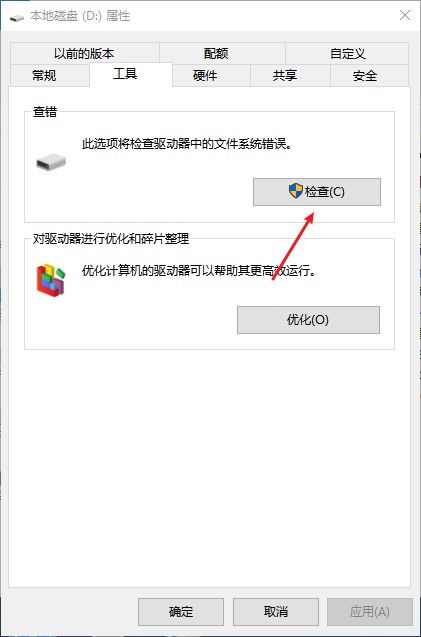
▌磁盘数据丢失怎么恢复
在处理磁盘写保护问题时需要注意,可能会导致数据丢失的风险,因此我们应该定期备份重要数据。如果在解决磁盘写保护问题时不小心丢失了重要数据且没有备份,应立即停止对磁盘的操作,避免数据被覆盖。此时,可以使用专业的数据恢复软件,例如云骑士数据恢复软件来进行恢复。
具体操作步骤如下:
步骤1:启动电脑上安装好的云骑士数据恢复软件,接着界面左侧会显示各类恢复选项,根据需要选择对应的恢复模式,这里以“分区恢复“为例。
步骤2:一旦您作出选择,右侧将自动显示已成功检测到的磁盘,勾选其选项点击“开始扫描”,等待分区表扫描结束以后,将已识别的分区勾选上,点击“开始恢复”,耐心等待扫描分区工作完成。
步骤3:在软件进行扫描期间,请您不要对磁盘进行任何操作,这样可以避免数据覆盖对扫描效果产生影响。请耐心等待软件完成扫描,一旦完成,扫描结果的详细信息将自动显示在右侧。
步骤4:当面对大量扫描结果时,您不必担心花费很长时间来查找数据,因为该软件提供了快速的查找方式,如文件类型、文件路径、文件大小等选项,让您轻松找到所需的文件。
步骤5:快速查找以后将找到的所需文件勾选上,单击右下方的“立即恢复”,将数据另存到其他磁盘中,单击“确定”等待恢复完成后即可进行数据查看了。
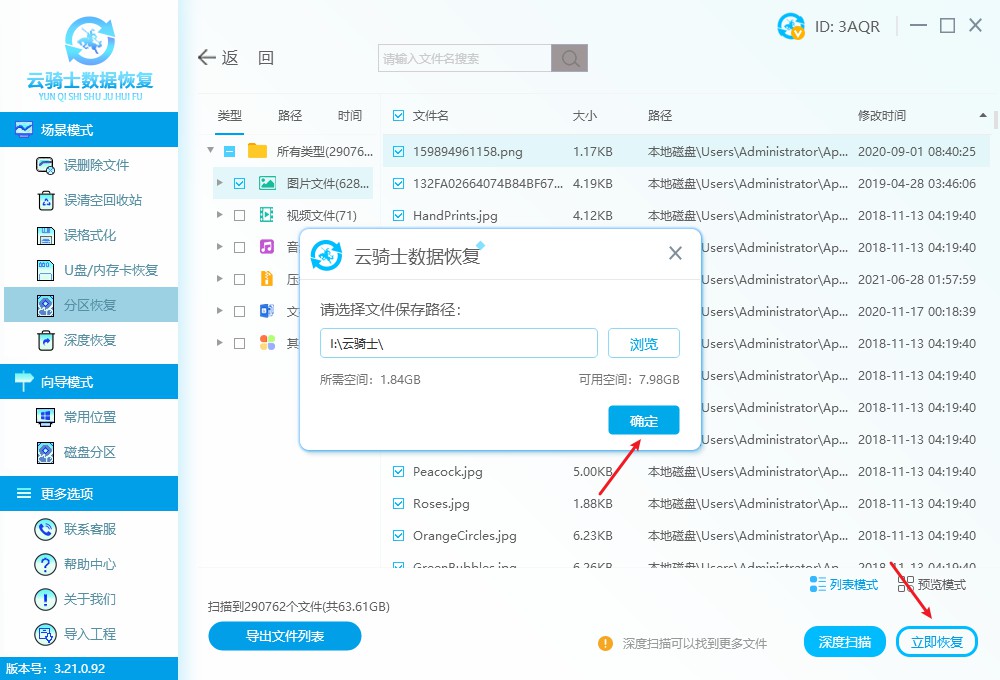
以上就是“为什么磁盘被写保护怎么解除”的内容。如果你遇到磁盘写保护问题,请尝试以上提供的解决方法。如果问题仍然存在,可能涉及到更深层次的硬件故障或软件冲突等因素。此时,你可能需要考虑寻求线下人员专业帮助。另外,如果在解除磁盘写保护的过程中遇到数据丢失问题,你可以尝试使用云骑士数据恢复软件来恢复你的丢失文件。